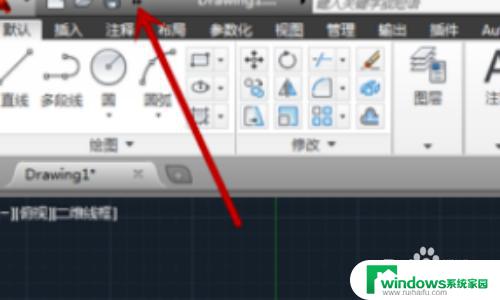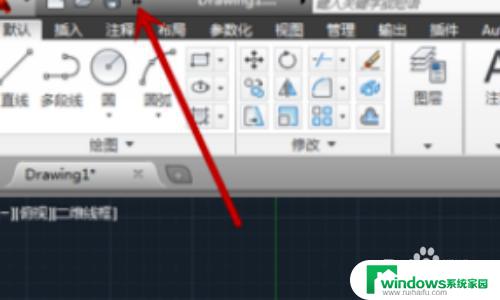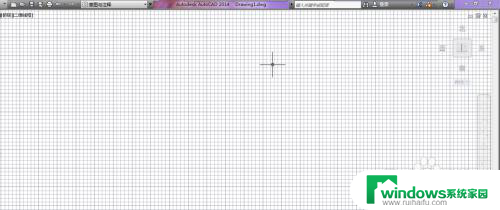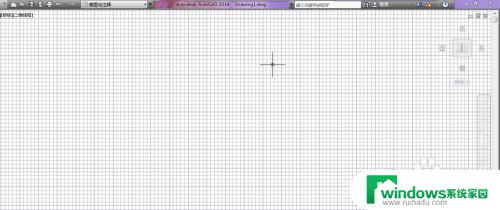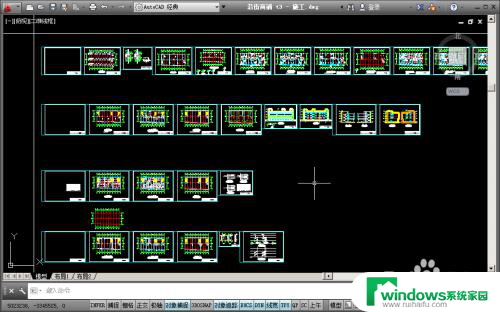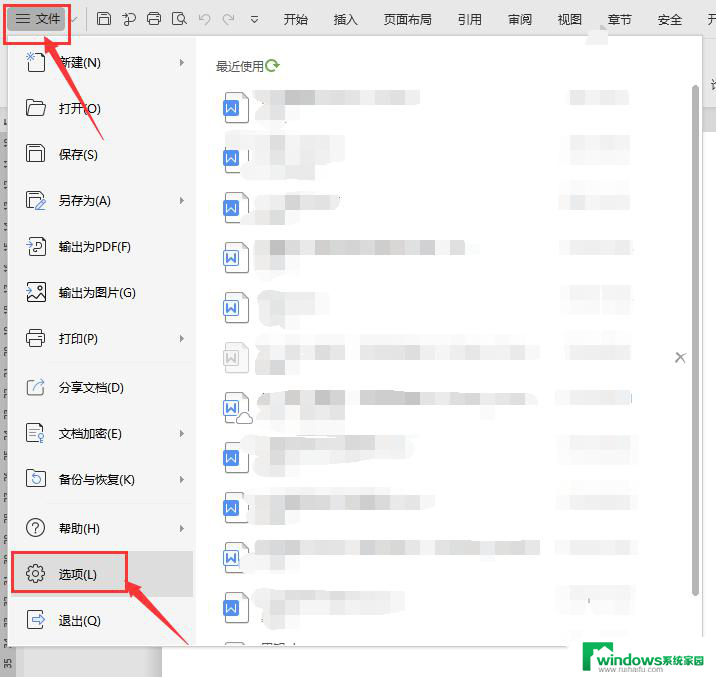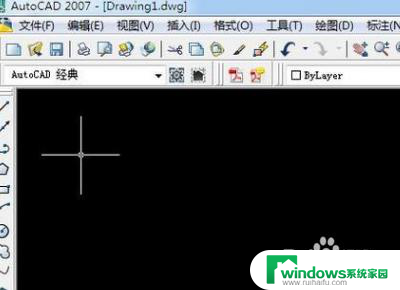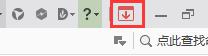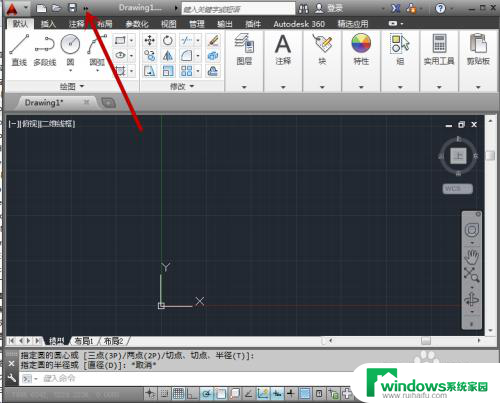autocad如何显示工具栏 CAD软件最上面的功能区消失
更新时间:2024-02-29 17:56:17作者:xiaoliu
Autocad是一款广泛应用于工程设计和绘图的软件,它具有强大的功能和灵活的操作方式,有时候在使用Autocad的过程中,我们可能会遇到一些问题,比如CAD软件最上面的功能区突然消失了。这种情况会让我们感到困惑和不知所措,因为功能区中包含了我们常用的工具栏和命令栏,对我们的工作非常重要。在遇到这种情况时,我们该如何解决呢?接下来就让我们一起来探讨一下。
具体步骤:
1.首先检查CAD是不是经典模式,点击扩展箭头。

2.如果不是经典模式,点模式下拉箭头。
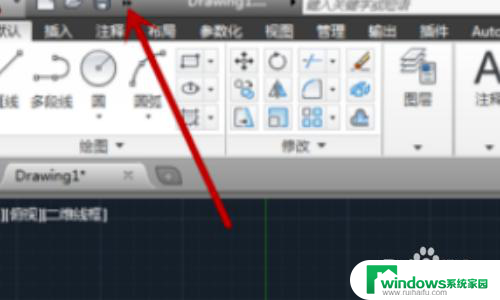
3.这时候界面就会显示出工具栏,在两端可以看到。

4.经典模式下没看到工具栏,需要点上方的”工具“选项。
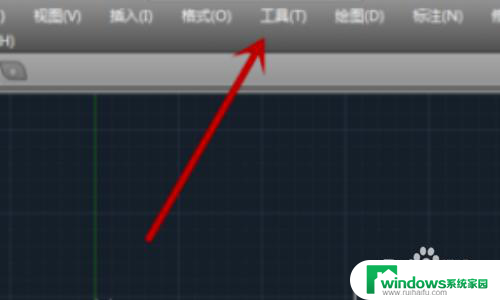
5.点击最下方的”选项“按钮。
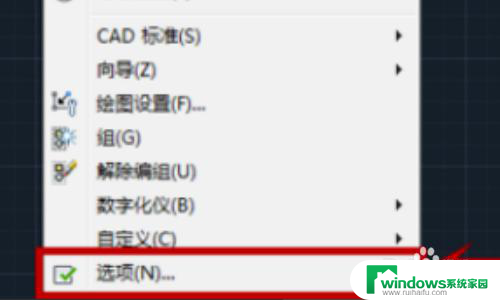
6.在弹出来的确认框中点击“是”,即可看到工具栏就是显示出来。
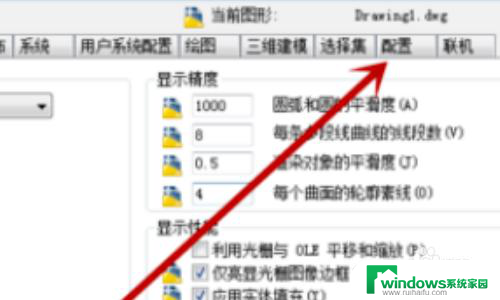
以上就是Autocad如何显示工具栏的全部内容,如果有任何疑问,用户可以按照本文的方法进行操作,希望本文能对大家有所帮助。